Hur man använder fångst utanför ramen på iOS 13

IPhonerna för 2019 har nya kameror och med programvaruändringarna kan användarna fånga innehåll (bilder och video) utanför ramen för senare redigering. Här är en titt på hur det fungerar.
2019 iPhone 11, iPhone 11 Pro och iPhone 11Pro Max varje fartyg med nya kameror. Det finns också enorma programvaruändringar när det gäller att ta foton. Bland dessa är kamerasystemets förmåga att fånga innehåll (bilder och video) utanför ramen för senare redigering. Låt oss ta en titt.
Nya iPhone-kameror
Den färgglada iPhone 11 har helt ny dubbla 12MPultrabreda och breda kameror medan iPhone 11 Pro och iPhone 11 Pro Max inkluderar trippel 12MP ultrabredda, breda och telefoto kameror. De två kombinationerna är en första för Apples mobiltelefoner eftersom förra årets iPhone XR hade en vidvinkelkamera, medan iPhone XS / XS Max erbjöd dubbla vidvinkellinser och teleobjektiv.

Fånga innehåll utanför kameraramen
När det är aktiverat kommer det nya inspelningsinnehållet utanförkameraramverktyget har två syften. Först ger det dig mer fastigheter att redigera. I detta fall betyder en större duk kanske att upptäcka nya detaljer som kan göra den färdiga produkten ännu bättre. Det tillagda innehållet används också, denna gång automatiskt, för att förbättra kompositionen för dina foton och QuickTake-videor, som du lär dig mer om nedan.
Så här aktiverar du den nya fotofunktionen på din iPhone:
- Klicka på inställningar app på din 2019 iPhone.
- Välja Kamera.
- Växla Foton Fånga utanför ramen.
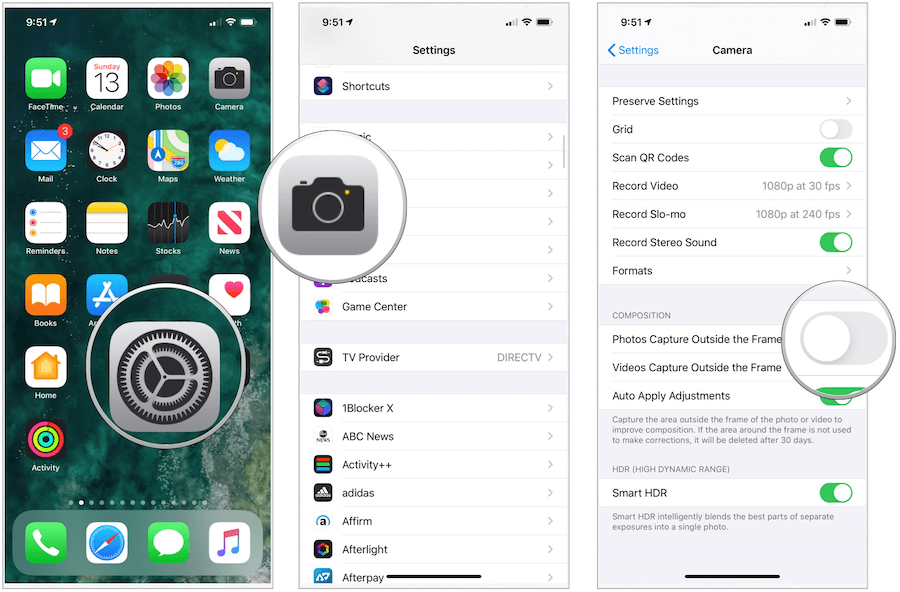
Varför av som standard?
Anledningen till att Apple har valt att stänga av PhotoCapture Outside the Frame är som standard den kommande introduktionen av Deep Fusion på iPhonerna från 2019. Deep Fusion är Apples nya bildbehandlingssystem som aktiveras av Neural Engine på B13-processen A13 som är exklusivt för årets mobiltelefoner. Företaget förklarar att Deep Fusion använder avancerad maskininlärning för att bearbeta foton pixel-för-pixel och därmed optimera för textur, detaljer och buller.
Eftersom funktionen bara fungerar med telefoto och vanliga breda linser, inte det ultrabreda objektivet, är den inte kompatibel med Ph0tos Capture utanför ramen.
Den Daring Fireball noterar med rätta, det finns troligen två skäl till att inställningen är avstängd som standard:
Apple tror att Deep Fusion kommer att förbättras merfoton för fler användare än att fånga utanför ramen, så att fånga utanför ramen är av som standard. Deep Fusion är inte ett läge eller till och med ett alternativ som Night Mode är - det kommer helt enkelt att gälla automatiskt när Camera-appen tycker att det borde ...
Integritet. Någon som ramar in ett stillbild kan ha något utanför ramen som de inte vill ha tagit - allt från ett skjortafritt porträtt där den ultramängda bilden skulle avslöja att motivet är byxfritt också, till ett objekt på skrivbordet eller bänkskivan där den ultrabreda bilden bild kan avslöja ett kuvert med din hemadress.
Deep Fusion förväntas komma fram via en gratis programuppdatering för iPhone 11 före årets slut.
När du spelar in QuickTake-videor, kameran gör fångar automatiskt innehåll utanför ramen. Så här stänger du av detta:
- Klicka på inställningar app på din 2019 iPhone.
- Välja Kamera.
- Växla av Video Fånga utanför ramen.
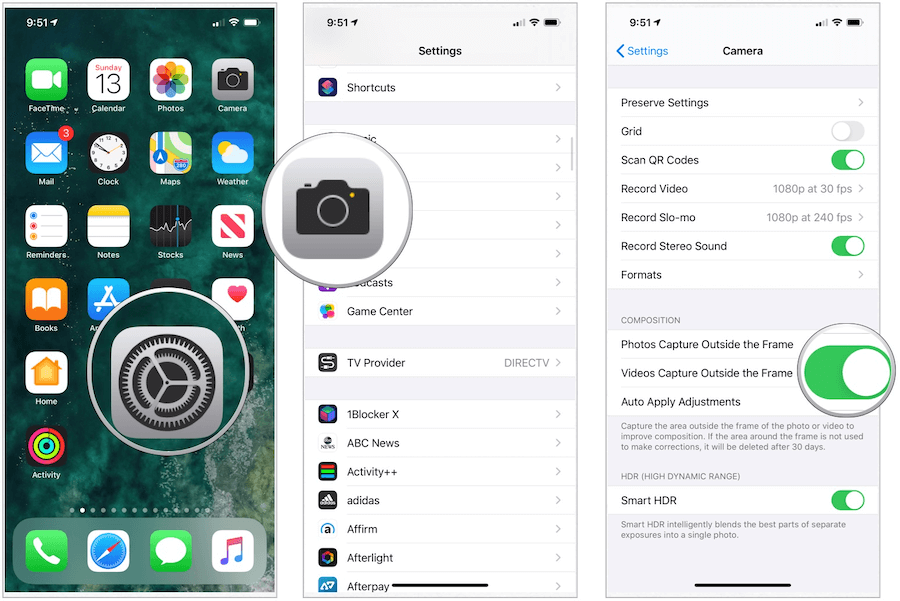
Justera automatiskt
Som en del av processen Captured Outside the Framepå iPhonerna för 2019, justerar automatiskt fotot eller en QuickTake-video och förbättrar dess sammansättning. När detta inträffar ser du ett blått auto-märke i filens övre högra hörn. Så här stänger du av automatiska justeringar:
- Klicka på inställningar app på din 2019 iPhone.
- Välja Kamera.
- Växla av Justera automatiskt.
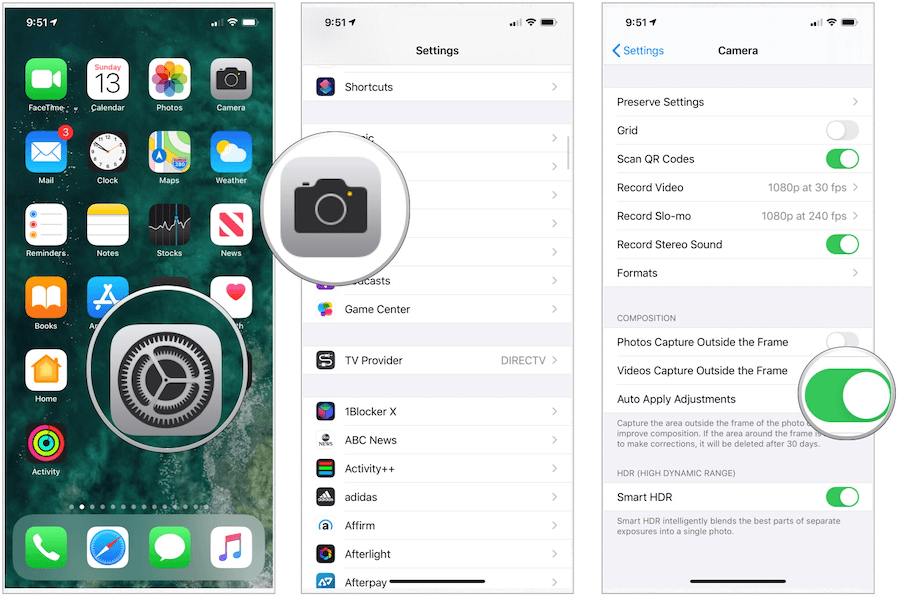
Vad är QuickTake-videor?
QuickTake-videor, exklusiva för iPhone 11,iPhone 11 Pro och iPhone 11 Pro Max är videor som tas i fotoläge i kameraprogrammet. När du spelar in en QuickTake-video kan du flytta inspelningsknappen till låspositionen för att ta stillbilder eller justera bilden medan du spelar in.
Att göra så:
- Klicka på Kamera app på din iPhone som stöds.
- I fotoläge, tryck och håll ned Slutarknappen för att börja spela in en QuickTake-video.
- Skjut Slutarknappen till höger, släpp sedan fingret för att börja låst, handsfree-inspelning. Observera att inspelnings- och slutarknapparna visas nu under ramen.
- Tryck på Slutarknappen att ta ett stillbild medan du också spelar in en QuickTake-video.
- Välj den Spela in knappen för att stoppa inspelningen.


Du kan redigera foton och videor som innehållerutanför raminnehållet precis som alla andra filer i iPhone Photo-appen. Det här innehållet visas när du använder beskärnings-, räta- och perspektivverktygen för att göra ändringar i appen. Det tagna innehållet, om det inte används genom redigering, raderas automatiskt från fotot på 30 dagar för att spara utrymme.
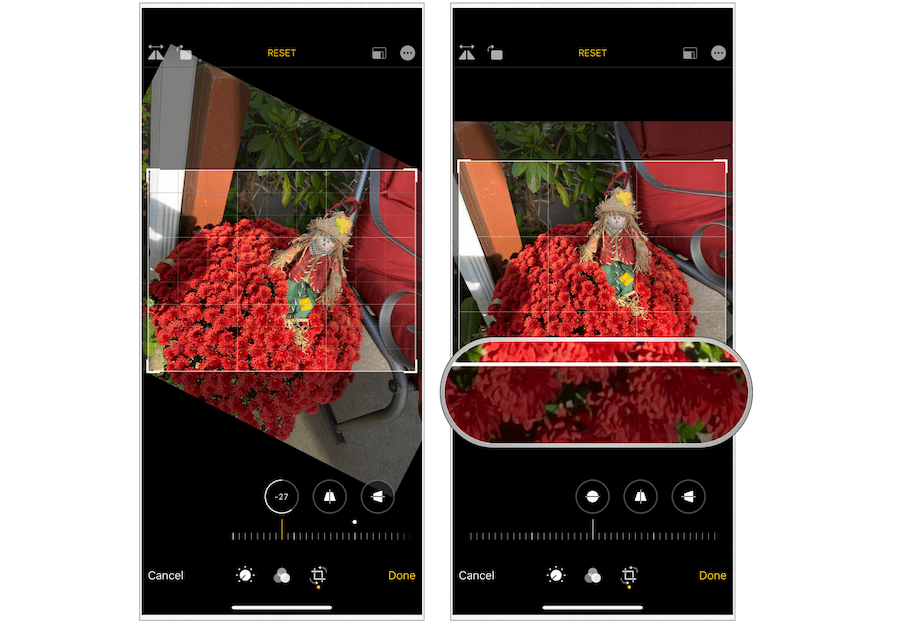
Jämförelse
I följande exempel var samma bildfångas med, sedan utan, innehåll utanför ramen. Med hjälp av det raka verktyget i Photo-appen läggs ytterligare fastigheter till under redigeringsprocessen.
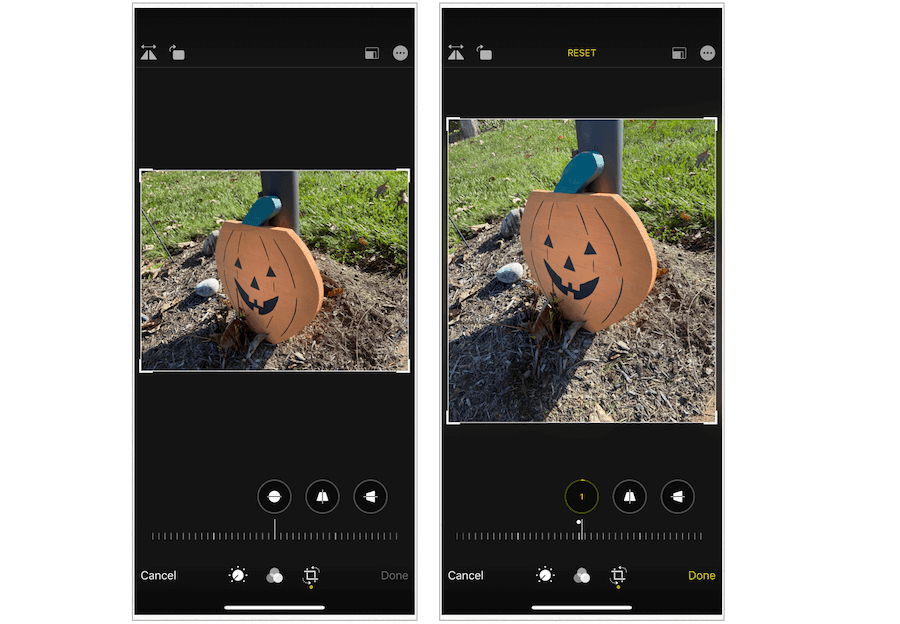
Tidiga dagar
När lineupen för iPhone 11 för första gången avslöjadesi september noterade vissa bristen på många nya funktioner på Apples viktigaste produkt. Det är korrekt att säga att det inte är så många skillnader mellan årets telefoner och de tidigare, men de ändringar som gjordes visar sig vara mycket mer betydelsefulla än vad man först trodde.
De betydande förändringarna börjar och slutar medbetydande kameraförbättringar, både på hårdvara och mjukvarusidan. Möjligheten att fånga innehåll utanför kameraramen är bara en aspekt som är värt att kolla in. Det kommer att vara intressant att se var Apple tar detta (och även Deep Fusion) i senare mobila enheter.










Lämna en kommentar